著者:
Frank Hunt
作成日:
11 行進 2021
更新日:
1 J 2024

コンテンツ
- ステップに
- 方法1/8:シーダーはいくつありますか?
- 方法2/8:WiFi接続は最適ですか?
- 方法3/8:それを最大限に活用していますか?
- 方法4/8:お使いのバージョンは最新ですか?
- 方法5/8:ダウンロード速度の調整を検討しましたか?
- 方法6/8:uTorrentを優先しますか?
- 方法7/8:他の設定を調整しましたか?
- 方法8/8:強制再起動
- チップ
- 警告
私たちは皆それを知っています:あなたはその素晴らしいシリーズを見たいのですが、それを買う余裕はありません。あなたはuTorrentでそれをダウンロードするための良いトレントを探してインターネットに行きます。そして、4時間待った後でも、まだ30%に過ぎず、それ以上何も起こりません。この話がおなじみのように聞こえる場合は、ダウンロード速度をどのように改善できるか疑問に思われるかもしれません。この記事では、その方法を説明します。
ステップに
方法1/8:シーダーはいくつありますか?
 トレントファイルのシーダーの数を確認してください。 シーダーは、ダウンロード後もファイルを共有して、ダウンロードできるようにするコンピューターユーザーです。シーダーが多いほど、ダウンロード速度は速くなります。
トレントファイルのシーダーの数を確認してください。 シーダーは、ダウンロード後もファイルを共有して、ダウンロードできるようにするコンピューターユーザーです。シーダーが多いほど、ダウンロード速度は速くなります。 - 可能であれば、必要なファイルのシーダーがたくさんあるトラッカーを常にダウンロードしてみてください。多くのシーダーに接続できる場合、ダウンロード速度は最大になります。
方法2/8:WiFi接続は最適ですか?
 ワイヤレスネットワークの代わりにケーブルを使用してコンピュータをモデムに接続してみてください。 家の中にはWi-Fi信号に干渉する可能性のある信号がたくさんあり、インターネットの速度やuTorrent経由のダウンロードに悪影響を与える可能性があります。
ワイヤレスネットワークの代わりにケーブルを使用してコンピュータをモデムに接続してみてください。 家の中にはWi-Fi信号に干渉する可能性のある信号がたくさんあり、インターネットの速度やuTorrent経由のダウンロードに悪影響を与える可能性があります。
方法3/8:それを最大限に活用していますか?
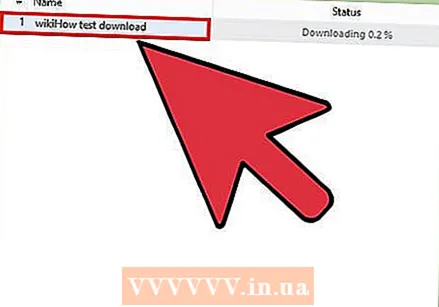 uTorrentキューの設定を確認してください。 uTorrentでダウンロードしているファイルは、帯域幅の一部を消費します。複数のファイルを最大速度で同時にダウンロードすると、すべてに時間がかかります。代わりに、ファイルを1つずつダウンロードしてみてください。2番目の映画がダウンロードされるのを待つ間、最初の映画を見てください!
uTorrentキューの設定を確認してください。 uTorrentでダウンロードしているファイルは、帯域幅の一部を消費します。複数のファイルを最大速度で同時にダウンロードすると、すべてに時間がかかります。代わりに、ファイルを1つずつダウンロードしてみてください。2番目の映画がダウンロードされるのを待つ間、最初の映画を見てください!  「オプション」をクリックしてから「設定」をクリックします。
「オプション」をクリックしてから「設定」をクリックします。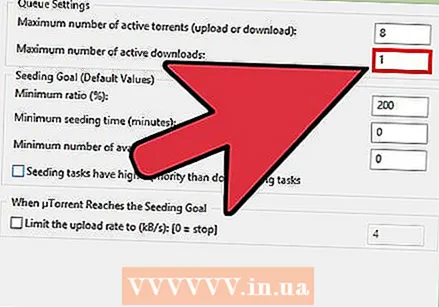 左側の「キューイング」をクリックし、アクティブなダウンロードの最大数を1に設定します。
左側の「キューイング」をクリックし、アクティブなダウンロードの最大数を1に設定します。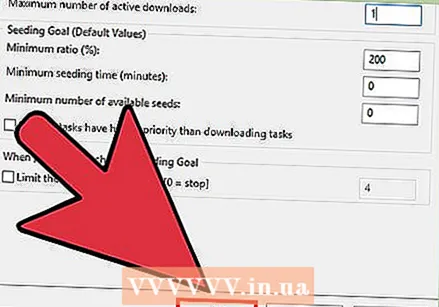 「適用」をクリックし、「OK」をクリックします。
「適用」をクリックし、「OK」をクリックします。 「UPnPポートマッピング」を有効にします。 この設定により、uTorrentはファイアウォールをバイパスし、シーダーに直接接続します。これにより、転送速度が向上します。これは、UPnPを有効にする方法です。
「UPnPポートマッピング」を有効にします。 この設定により、uTorrentはファイアウォールをバイパスし、シーダーに直接接続します。これにより、転送速度が向上します。これは、UPnPを有効にする方法です。  「オプション」をクリックしてから「設定」をクリックします。
「オプション」をクリックしてから「設定」をクリックします。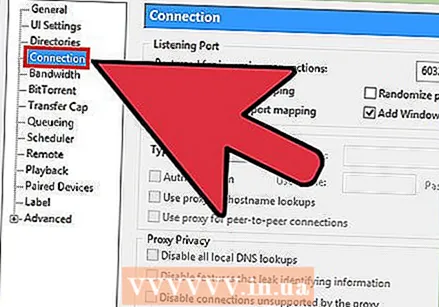 左側のメニューの「接続」をクリックします。
左側のメニューの「接続」をクリックします。 [UPnPポートマッピングを有効にする]の横のチェックボックスをオンにします。
[UPnPポートマッピングを有効にする]の横のチェックボックスをオンにします。 「適用」をクリックしてから「OK」をクリックします。
「適用」をクリックしてから「OK」をクリックします。
方法4/8:お使いのバージョンは最新ですか?
 常に最新バージョンのuTorrentを使用してください。 定期的に更新を確認してください。これを行うには、[ヘルプ]、[更新の確認]の順にクリックします。
常に最新バージョンのuTorrentを使用してください。 定期的に更新を確認してください。これを行うには、[ヘルプ]、[更新の確認]の順にクリックします。  より高速なインターネットサブスクリプションを取得します。 プロバイダーからより高速なパッケージを選択できる場合があります。その後、あなたは月額より多く支払うことになります。また、他のプロバイダーを調べることもできます。あるいは、あなたが住んでいる場所で光ファイバーインターネットを利用できるかもしれません。
より高速なインターネットサブスクリプションを取得します。 プロバイダーからより高速なパッケージを選択できる場合があります。その後、あなたは月額より多く支払うことになります。また、他のプロバイダーを調べることもできます。あるいは、あなたが住んでいる場所で光ファイバーインターネットを利用できるかもしれません。  トラッカーを追加します。 このようにして、他のトラッカーがより多くのシーダーを持っている場合、速度をはるかに速くすることができます。
トラッカーを追加します。 このようにして、他のトラッカーがより多くのシーダーを持っている場合、速度をはるかに速くすることができます。
方法5/8:ダウンロード速度の調整を検討しましたか?
 ダウンロードをダブルクリックします。 メニューが開きます。メニューのどこかに「最大ダウンロード速度」(または同様のもの)と表示されます。たとえば、0.2 KB / sと表示されます。
ダウンロードをダブルクリックします。 メニューが開きます。メニューのどこかに「最大ダウンロード速度」(または同様のもの)と表示されます。たとえば、0.2 KB / sと表示されます。  この番号を変更してください。 9999999999999999999999またはその他の高い数値に変更します。
この番号を変更してください。 9999999999999999999999またはその他の高い数値に変更します。  [OK]をクリックします。
[OK]をクリックします。 ダウンロード速度がゆっくりと増加している様子をご覧ください。
ダウンロード速度がゆっくりと増加している様子をご覧ください。
方法6/8:uTorrentを優先しますか?
 Ctrl + Alt + Delを押します。
Ctrl + Alt + Delを押します。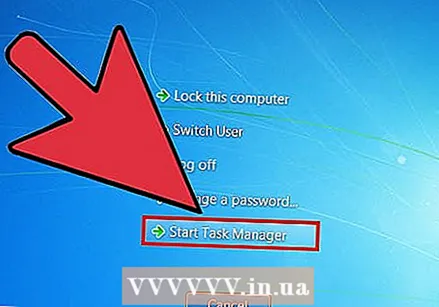 「タスクマネージャの起動」をクリックします。
「タスクマネージャの起動」をクリックします。 「プロセス」に移動します。
「プロセス」に移動します。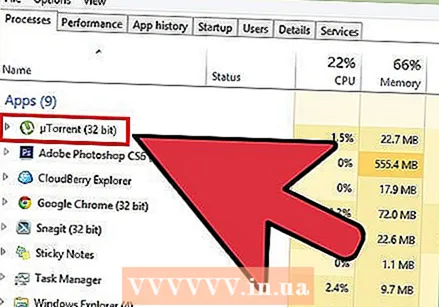 「uTorrent.exe」が見つかるまで下にスクロールします。
「uTorrent.exe」が見つかるまで下にスクロールします。 マウスの右ボタンでこれをクリックします。
マウスの右ボタンでこれをクリックします。 優先度を高に変更します。
優先度を高に変更します。
方法7/8:他の設定を調整しましたか?
 [オプション]をクリックします。
[オプション]をクリックします。 [設定]をクリックします。
[設定]をクリックします。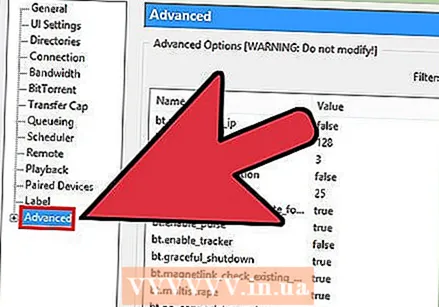 [詳細設定]に移動し、[+]をクリックして展開します。
[詳細設定]に移動し、[+]をクリックして展開します。 ディスクキャッシュに移動します。
ディスクキャッシュに移動します。 「自動キャッシュサイズの上書きと手動でのサイズ(MB)の指定」を有効にします。
「自動キャッシュサイズの上書きと手動でのサイズ(MB)の指定」を有効にします。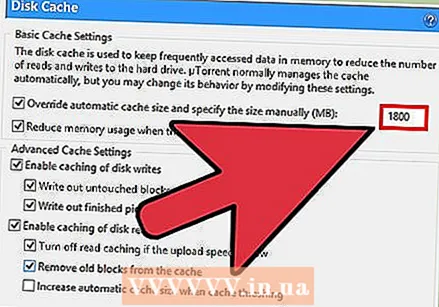 「自動キャッシュサイズを上書きし、サイズを手動で指定する(MB)」の右側のボックスに1800と入力します。
「自動キャッシュサイズを上書きし、サイズを手動で指定する(MB)」の右側のボックスに1800と入力します。 [適用]ボタンをクリックします。
[適用]ボタンをクリックします。 [帯域幅]タブを選択します。
[帯域幅]タブを選択します。 「接続の一般的な最大数:」というタイトルのセクションを見てください。そして、その値を500に変更します。
「接続の一般的な最大数:」というタイトルのセクションを見てください。そして、その値を500に変更します。 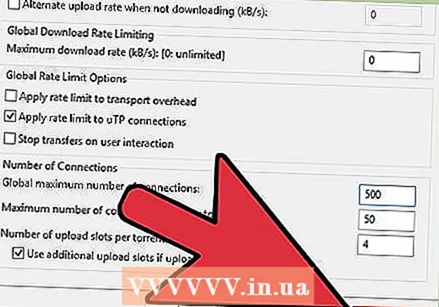 [適用]ボタンをクリックします。
[適用]ボタンをクリックします。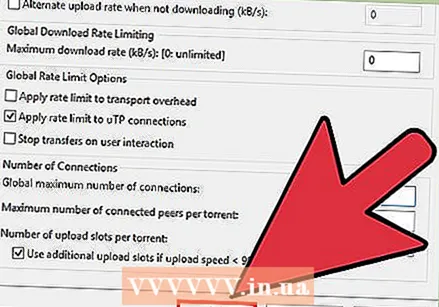 [設定]ページを閉じます。 [OK]ボタンをクリックしてページを閉じ、変更を保存します。
[設定]ページを閉じます。 [OK]ボタンをクリックしてページを閉じ、変更を保存します。
方法8/8:強制再起動
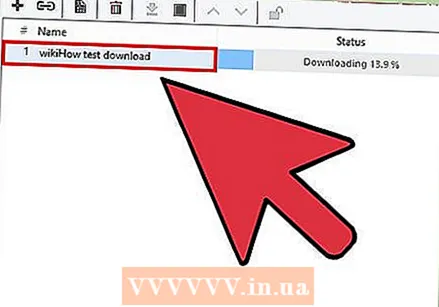 スピードアップしたい急流を右クリックします。
スピードアップしたい急流を右クリックします。 ポップアップメニューの[強制開始]をクリックします。
ポップアップメニューの[強制開始]をクリックします。 トレントをもう一度右クリックします。
トレントをもう一度右クリックします。 ポップアップメニューの[帯域幅の割り当て]をクリックして、[高]に設定します。
ポップアップメニューの[帯域幅の割り当て]をクリックして、[高]に設定します。
チップ
- 一度に複数のトレントをダウンロードする場合は、トレントあたりの最大接続数を250に増やします。ビットトレントメニューで、「接続:グローバル制限/トレント制限あたり」を探します。 「トレントあたりの制限」を「グローバル制限」に変更します。
- 他のプログラムを閉じることで、uTorrentをより速くすることができます。
- 「Speakeasy」や「CNET帯域幅メーター」などのWebサイトを使用して、インターネット速度を測定します。測定された速度があなたが支払っているものよりはるかに遅い場合は、インターネットサービスプロバイダーに連絡してください。
- シーダーなしで急流を開始しないでください。
警告
- 信頼性の低いトラッカーは使用しないでください。ウイルスを持ち込む可能性があります。



